Android에서 클립보드에 액세스하는 방법

복사하여 붙여넣는 기능은 모든 Android 스마트폰이나 태블릿에 있는 간단하고 기본적인 기능입니다. 전문가 팁을 통해 클립보드를 더욱 효과적으로 활용해보세요.

운전 중에 내비게이션을 사용하고 싶다면 좋은 소식은 Android 스마트폰이 내비게이션을 더 쉽게 해주는 앱을 지원한다는 것입니다. 스마트폰의 차량 내비게이션용 Google 앱 에는 Android Auto와 Google Assistant 운전 모드가 있습니다. 두 애플리케이션 모두 동일한 목표를 가지고 있지만 다르게 설계되었습니다.
그렇다면 Android Auto 와 Google Assistant 운전 모드 의 차이점은 무엇입니까 ? 다음 글을 통해 좀 더 깊이 알아봅시다!
Android Auto와 Google 어시스턴트 운전 모드의 차이점
접근성

이제 스마트폰 화면용 Android Auto 앱 모드가 Android에서 더 이상 작동하지 않으므로 자동차의 화면 대시보드에 연결되어 있지 않으면 Google 어시스턴트 운전 모드를 사용할 수밖에 없습니다.
Google Assistant 운전 모드는 Android Auto보다 더 많은 국가에서 사용할 수 있다는 점은 주목할 가치가 있습니다. 하지만 구글 어시스턴트 운전 모드가 처음 도입되었을 때는 일부 국가에서만 사용할 수 있었지만 이제는 모든 스마트폰에 사전 설치되어 있습니다.
Android Auto와 Google 어시스턴트의 운전 모드는 모두 움직이는 자동차 안에 있는 것을 감지하면 자동으로 실행될 수 있지만 해당 설정을 활성화해야 합니다. 마찬가지로, Android Auto를 자동차의 블루투스에 연결할 때 자동으로 실행되도록 Google 어시스턴트 및 Android Auto 운전 모드를 설정할 수 있습니다.
사용자 인터페이스

인포테인먼트 시스템의 Android Auto
Google Assistant와 Android Auto 운전 모드는 모두 동일한 목적을 가지고 있지만 사용자 인터페이스가 약간 다릅니다. Google 어시스턴트의 운전 모드 UI는 더 적은 옵션과 더 큰 카드로 재설계되어 Android Auto보다 덜 복잡해 보입니다. 또한 Google 어시스턴트 운전 모드에는 멀티미디어 앱(Spotify, YouTube Music, VLC, Podcast 등), Google 지도, 문자 메시지, 통화 옵션만 포함됩니다.
Android Auto는 WhatsApp, YouTube, 캘린더, Telegram, Google Chrome 및 Waze, Samsung Maps, TomTom Go와 같은 기타 타사 내비게이션 앱을 포함하여 스마트폰에 설치된 대부분의 앱을 지원합니다. 그러나 Google 어시스턴트의 운전 모드를 사용하는 경우 Google 지도 내 탐색으로 제한됩니다.
Google 어시스턴트 운전 모드가 백그라운드에서 실행되는 동안 스마트폰에서 WhatsApp, Google Chrome과 같은 다른 앱에 쉽게 액세스할 수 있는 또 다른 방법이 있습니다. 사용자 인터페이스는 음성 명령과 지시를 우선시하므로 운전대에서 손을 떼지 않고도 운전할 수 있습니다. 하지만 여전히 손가락을 사용하여 Google 어시스턴트 운전 모드 UI를 제어할 수 있습니다.
Google 어시스턴트 앱은 Android Auto에서 활성화할 수 있지만 Google 어시스턴트의 운전 모드보다 응집력 있는 사용자 인터페이스에 통합되지는 않습니다.
여기서 가장 큰 차이점은 Android Auto가 자동차의 인포테인먼트 시스템과 호환되는 경우에만 사용할 수 있다는 것입니다. 반면, 구글 어시스턴트 운전 모드는 음성 명령이 활성화된 상태에서 스마트폰 화면을 사용해 간편하게 내비게이션을 할 수 있도록 설계됐다. 다른 Android Auto 대안에 대해 자세히 알아보려면 Apple CarPlay 및 MirrorLink를 고려해 보세요.
Android Auto와 Google Assistant 운전 모드 중 어느 것이 더 좋나요?
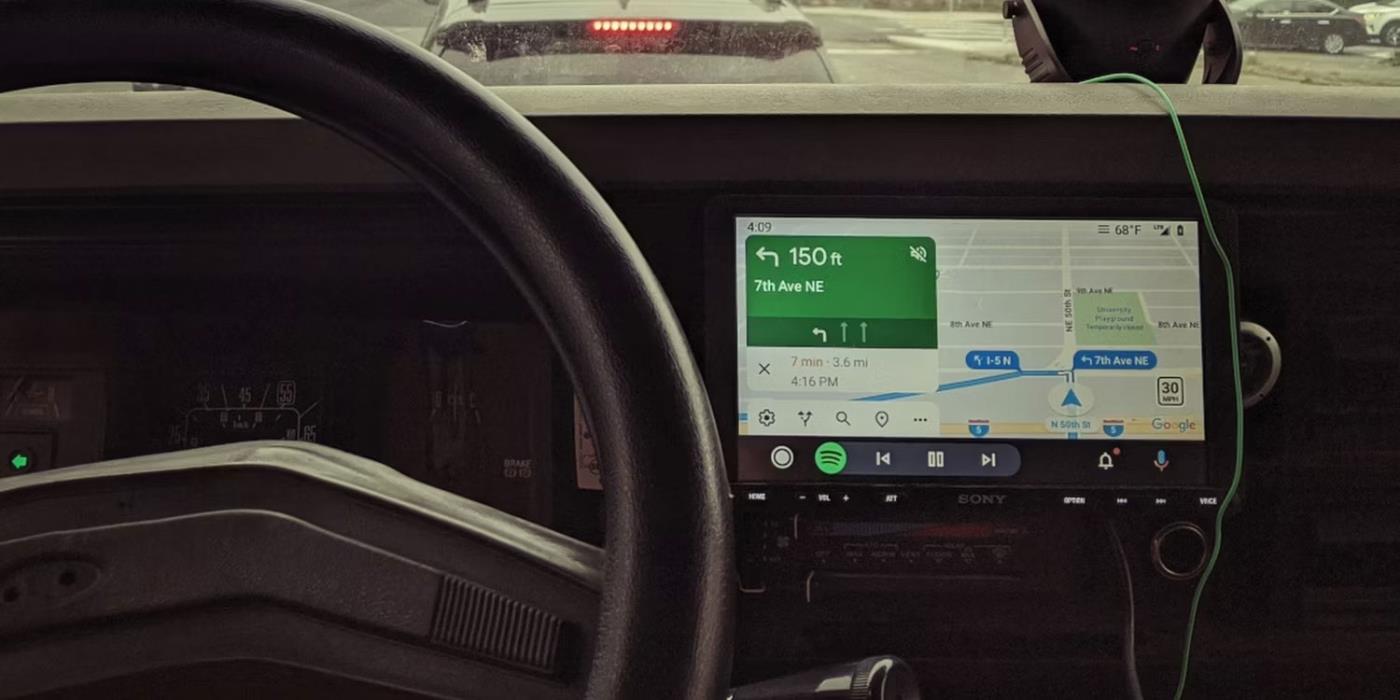
Android Auto 디스플레이 인포테인먼트가 포함된 자동차 대시보드
Google 어시스턴트 운전 모드는 음성으로 모든 것을 제어할 수 있기 때문에 Android Auto보다 운전자의 주의를 덜 산만하게 합니다. 또한 운전자의 주의를 산만하게 하지 않는 기본 애플리케이션을 갖춘 미니멀한 사용자 인터페이스로 설계되었습니다.
하지만 Android Auto는 Google Assistant의 운전 모드보다 더 많은 앱과 옵션을 제공합니다. 즉, Google 지도에만 국한되지 않고 Android Auto에서 Waze와 같은 다른 내비게이션 앱을 사용할 수 있습니다. Android Auto를 자동차의 더 큰 화면으로 전송하고 백그라운드에서 계속 실행할 수 있는 Google 어시스턴트를 활성화할 수도 있다는 점은 정말 멋진 일입니다.
하지만 꼭 선택해야 한다면 더 많은 기능을 제공하는 Google 어시스턴트 운전 모드 대신 Android Auto를 선택하세요. 또 다른 이유는 구글 어시스턴트 운전 모드를 사용 중이더라도 운전 중 스마트폰을 사용하면 어떤 곳에서는 법적인 문제가 발생할 수 있다는 점이다.
또한 Google은 Android Auto와는 달리 ���량에 사전 설치되어 자동차 제조업체가 맞춤 설정할 수 있는 Android Automotive에 중점을 두고 있습니다.
복사하여 붙여넣는 기능은 모든 Android 스마트폰이나 태블릿에 있는 간단하고 기본적인 기능입니다. 전문가 팁을 통해 클립보드를 더욱 효과적으로 활용해보세요.
Samsung Galaxy 기기에서 캘린더 앱을 제거하여 인터페이스를 간소화하고 Google 캘린더의 기능을 활용하는 방법.
Android의 비디오 압축기 및 변환기 애플리케이션은 비디오 크기를 압축하고 비디오 형식을 MP4, MKV, AVI 등 오늘날 널리 사용되는 형식으로 변환하는 데 도움이 됩니다.
최신 One UI 3.0(Android 11 기반)에서 제공하는 10가지 유용한 팁을 통해 삼성 기기의 유용성과 기능성을 극대화하세요.
Galaxy S20에서는 애플리케이션을 알파벳순으로 배열하여 더욱 빠르게 찾을 수 있습니다. 효과적인 앱 관리를 위해 이 단계를 따라해 보세요.
Screen Stopwatch 애플리케이션은 기기 사용 시간을 기준으로 Android 배경화면을 설정하고 잠금 해제 시 시간을 자동으로 계산합니다.
오늘 기사에서는 Google Play 스토어에서 역대 가장 인기 있는 Android 앱을 살펴보고 최신 정보와 기능을 제공합니다.
Android 휴대폰에서 Wi-Fi 핫스팟 속도를 높이는 방법은 해당 Android 휴대폰에서 Wi-Fi 핫스팟을 사용할 때 네트워크 액세스 속도를 높이는 데 도움이 됩니다.
One UI 3.1을 실행하는 삼성 휴대폰에서 화상 통화 효과를 쉽게 사용할 수 있는 방법과 다양한 설정을 알아보세요.
Galaxy S20 제품군은 사용자가 제스처 탐색을 활성화하고 탐색 모음에서 3개 버튼의 순서를 변경할 수 있도록 지원합니다.








